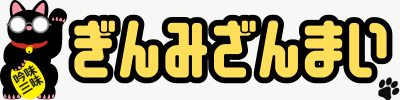ワイヤレス機器の反応や動きがおかしい

Bluetooth接続や2.4GHz無線接続。マウス、キーボード、スピーカー、イヤホン、プリンターなど、ケーブルレスで接続できる便利なワイヤレス。
しかし使用していると、「マウスの動きがおかしい」「キーボードの入力が遅い?」「なんか音飛びがする」、電波がなにかの干渉を受けているのか、反応や動きがおかしい。
酷い時には、マウスを動かしてもカーソルが動かない。キーボードの反応が悪い、もしくは反応しない、など。
恐らくですがここを訪れた人たちは、色々な対策をしたんじゃないかと思います。接続するUSBの場所を変えてみたり、電池交換してみたり、PCの設定を見直してみたりと。
ほとんどの人は効果が無かったと思います。私も同じようなことしましたから。
それでは、私が最終的に行きついた具体的な対策をご紹介します。
改善する方法

画像を見れば、一発で分かる対策方法。そうです、ケーブルの付いたUSBハブです。それをモニターの下にネオジム磁石でくっつけています。
マウスやキーボードから、わずか30cm~40cmほど。邪魔にならず、かつ確実に電波が届きます。

原因が電波干渉なら、これで反応が良くなるはずです。

この対策をしてから、マウスとキーボードがおかしくなったことは一度もありません。
USBハブの詳細

エレコム USB2.0 ハブ 4ポート U2H-TZ410BBK
なんとこれ、Amazonで2013年1月4日に購入しています。10年以上、使えてるのは凄い。


私はこれを、「戦艦」と呼んでます。
刺しているのは、ロジクールマウスの無線ドングル・TOKAIZ bluetoothアダプター 5.3・エレコムキーボードの無線ドングル。
おまけで、スイッチ付USB・USBメモリ。←凄い便利なのでおすすめ!
USBハブを持ってる人なら、USB延長ケーブルだけ買えば同じようなことはできます。ただし、モニターの下などには、重くてくっつかないかもしれません。

USBハブ本体にも磁石は付いていますが、モニターのくっつける所がプラスチックなのでくっつかないんですよね。なのでダイソーのネオジム磁石で補強しています。
より強力なネオジム磁石だと、モニターの中身の金属まで磁力が届きくっついてくれます。
動作がおかしいワイヤレスの実体験
私の場合は、PC後ろのUSBにキーボードとマウスの無線ドングルを刺してました。
しばらくして、マウスの反応がおかしくなります。カーソルが飛んだり、反応が鈍くなったり。初めは、マウスパッドかな?と掃除したりしていましたが特に改善することもなく。

「こんなに近いんだから、電波干渉で反応がおかしくなるはずはない」
素人な私は、そういう浅はかな思い込みをしていました。
電池かな?とか、マウスの読み取り部分が汚れたのか?など色々考えていると、キーボードもおかしくなります。
文章を打っていると、何文字か抜けてる状態。試しに、キーボードを押しっぱなしにしてみると、ず~と同じ文字が入力されている最中に、一瞬ぴたっと入力が止まります。そしてすぐ入力が始まります。
このつっかえた様に止まる動作、どうやら不定期に止まるようで、ここでやっとなるほどなんか電波に影響しているなと分かりました。
それにしても、特に電波に影響するような物は無いのに、なにかが干渉してるんでしょうね。不思議です。
まとめ
マウスが思い通りに動かないもどかしさ、キーボードがもっさりする変な感じ。トラブルに合った人なら分かる、あの不快感。
いつも使用しているからこそ、ちょっとした引っ掛かりが気になりますよね。
今回の対策で、皆さんのそんな悩みが解決できたら嬉しいです。
それでは、最後までご覧いただきありがとうございます。また別の記事でお会いしましょう。
ざんまい でした。